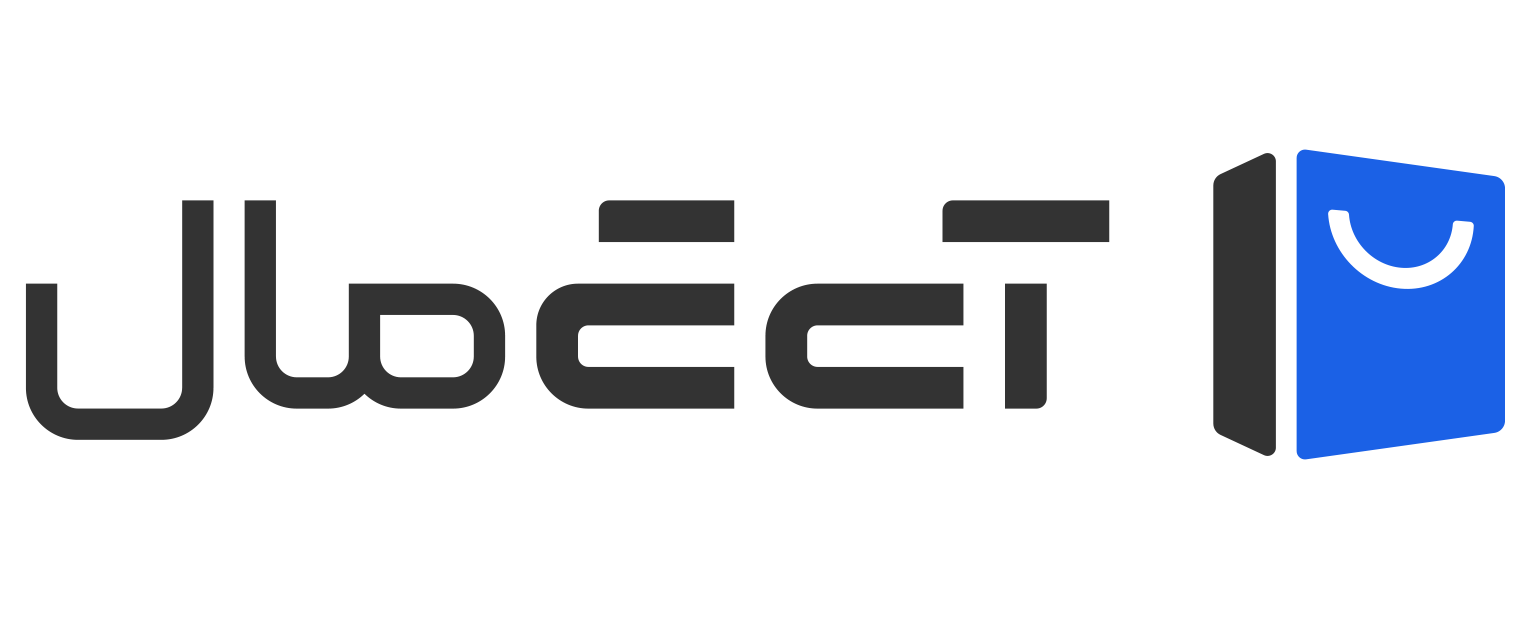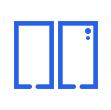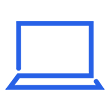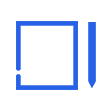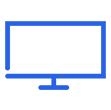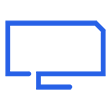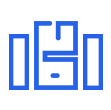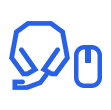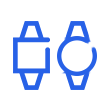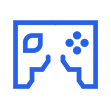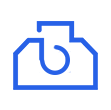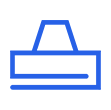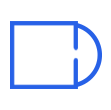حتما تا الان برای شما پیش اومده که قصد داشتید اطلاعاتی مثل فیلم، عکس یا فایلی را از روی لپ تاپ به گوشی موبایل خود منتقل کنید. برای اینکار چندین راه مثل بلوتوث، برنامه شیرایت SHAREit و از همه ساده تر و پرسرعت تر وصل کردن گوشی با سیم شارژر به پورت لپ تاپ است که می توانید به راحتی هر فایلی رو از لپ تاپ به گوشی و یا برعکس منتقل کنید.
اما حالا می توانید یک نسخه مجازی از گوشی تلفن خود را روی لپ تاپ داشته باشید!
فقط کافیست یک گوشی هواوی و یک لپ تاپ هواوی داشته باشید تا به راحتی برنامه ها و فایل های خود را در لپ تاپ مدیریت کنید. اما فقط بعضی از نسخه های گوشی و لپ تاپ هواوی از این ویژگی اشتراک گذاری هواوی بهره می برند. برای دیدن نسخه های قابل پشتیبانی لینک مدل های گوشی و لپ تاپ سازگار با Huawei Share را مشاهده کنید.


اتصال تلفن و لپ تاپ
قبل از انجام مراحل زیر توجه داشته باشید که اگر برای اولین بار می خواهید گوشی تلفن خود را به لپ تاپ وصل کنید، نیاز هست که PC Manager را باز کرده و توافق نامه کاربر را بخوانید و موافقت کنید.

وای فای و بلوتوث لپ تاپ خود را روشن کنید. مطمئن شوید که PC Manager در پس زمینه اجرا می شود.
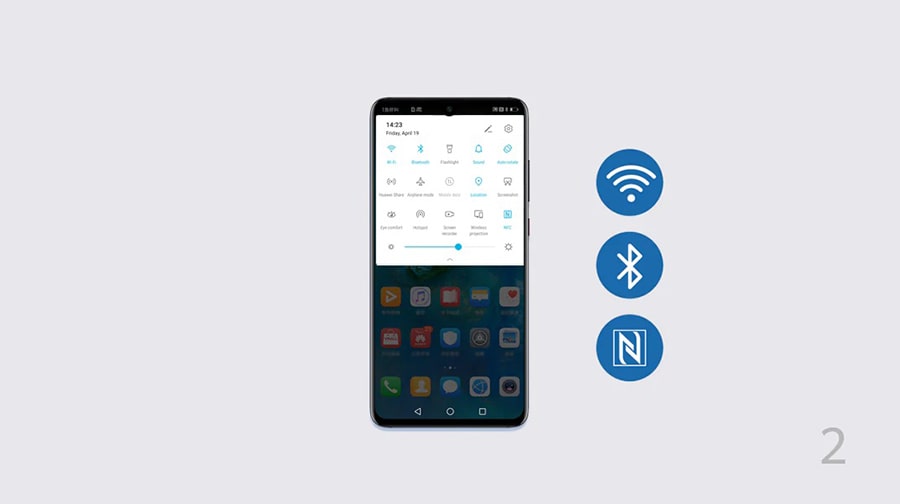
نوار وضعیت تلفن خود را پایین کشیده و وای فای و NFC خود را فعال کنید.

قسمتی از گوشی که NFC قرار دارد را در مقابل سنسور Huawei Share لپ تاپ خود (وسط تاچ پد یا علامت مخصوص Huawei Share) قرار دهید. در صورتی که درست انجام داده باشید گوشی تلفن شما شروع به زنگ خوردن یا لرزش می کند.
در پایان اتصال بین گوشی و لپ تاپ را تایید کنید.
به محض اینکه تلفن شما به لپ تاپ متصل شد، صفحه نمایش گوشی شما بدون انجام کاری به صورت اتوماتیک بر روی نمایشگر لپ تاپ به نمایش در می آید.
مدیریت گوشی تلفن از طریق لپ تاپ
شما می توانید هرکاری که با گوشی موبایل خود انجام می دادید را حالا در صفحه نمایش بزرگتر لپ تاپ خود انجام دهید.
- استفاده از موس برای کار با صفحه مجازی گوشی
- تایپ کردن با هر برنامه ویرایشگری با استفاده از کیبورد
- جواب دادن به تماس تلفنی از طریق لپ تاپ که در این حالت در صورت نیاز می توانید به گوشی موبایل خود نیز برگردید. فقط کافیست پنل اعلان ها را به پایین بکشید و دستگاه خروجی مورد نظر را انتخاب کنید.
- باز کردن، ویرایش و ذخیره فایل های رو گوشی به صورت مستقیم از طریق لپ تاپ
- انتقال فایل تنها با کشیدن و رها کردن فایل (Drag & Drop)
باز کردن چندین صفحه در کنار هم
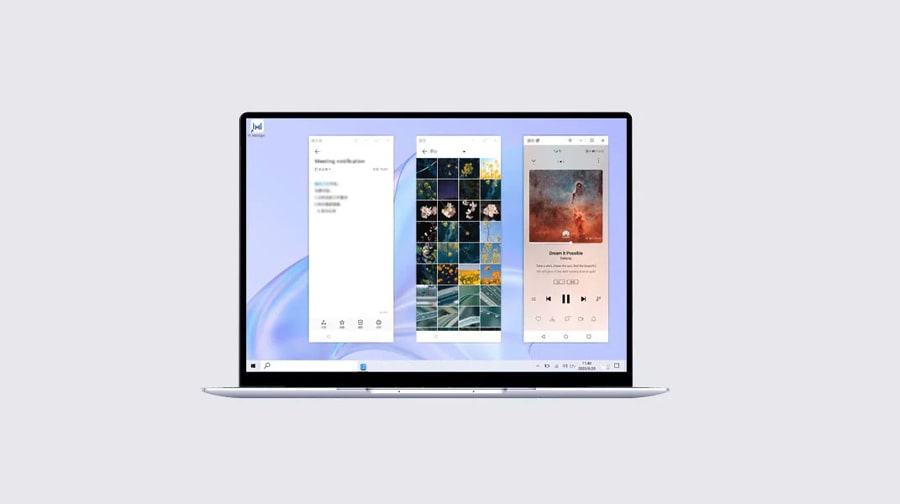
در صفحه مجازی گوشی بر روی لپ تاپ، یک برنامه را باز کرده و روی علامت مثبت + کلیک کنید. سپس این برنامه در یک پنجره جدید روی لپ تاپ برای شما نمایش داده می شود.
یکی از قابلیت های خوب این ویژگی این است که می توانید کارهایی را که معمولا با تلفن خود انجام می دهید را در پنجره های مختلف روی لپ تاپ باز کنید. به عنوان مثال می توانید در حالی که دارید کلاس آنلاین خود را در یک پنجره دنبال کنید، در پنجره دیگر یادداشت برداری کنید.
به این نکته توجه داشته باشید که حداکثر 3 پنجره می تواند بر روی لپ تاپ اجرا شود.